Jautājums
Problēma: kā noņemt uznirstošo logu “Jūsu ierīce ir apdraudēta”?
Sveiki puiši. Pēdējo pāris dienu laikā Windows Defender turpina rādīt paziņojumu, kurā teikts: “Jūsu ierīce ir apdraudēta”. Tajā teikts, ka jāieslēdz aizsardzība pret vīrusiem. Labi, tāpēc es atvēru Windows Defender un vēlreiz pārbaudīju, vai ir ieslēgta aizsardzība pret vīrusiem. Es arī veicu skenēšanu, bet nekādi draudi netika atrasti. Tik netīrs... Kas man jādara?
Atrisināta atbilde
Kibernoziedznieki sāka izplatīt jauna veida tehniskā atbalsta krāpniecību,[1] kas pašlaik tiek saukts par “Jūsu ierīce ir apdraudēta” brīdinājumu. Tāpat kā citas krāpniecības, šī tiek parādīta tīmekļa pārlūkprogrammā un ziņo par spiegprogrammatūras/riskaprogrammatūras infekciju.
Salīdzinājumā ar Windows atbalsta brīdinājums, Windows ir atklājis ļaunprātīgu vīrusu, Google Chrome fatāla kļūda un citas krāpniecības, krāpniecība “Jūsu ierīce ir apdraudēta” atšķiras no pārējām, jo tā atdarina Windows Defender saskarni. Cilvēki redz logu, kas ir identisks Windows Defender drošības centram, kurā redzams līdzeklis aizsardzībai pret vīrusiem un draudiem
[2] invalīds.Pārlūkprogrammas loga labajā pusē uznirstošajā logā “Jūsu ierīce ir apdraudēta” ir redzams viltots darbību centrs, kas mudina ieslēgt vīrusu aizsardzību un izsaukt attālo tehnisko atbalstu, lai novērstu sistēmas bojājumus un datus zaudējums.
Krāpniecība “Jūsu ierīce ir apdraudēta” nav ļaunprātīga, tāpēc, tiklīdz to redzat, aizveriet tīmekļa pārlūkprogrammas logu un pārbaudiet, vai sistēmā nav ļaunprātīgas programmatūras. Parasti tehniskā atbalsta krāpniecības brīdinājumus izraisa reklāmprogrammatūras infekcija, kas var tikt instalēta jūsu datorā kopā ar bezmaksas programmu, piemēram, lejupielādes pārvaldnieku vai PDF pārveidotāju.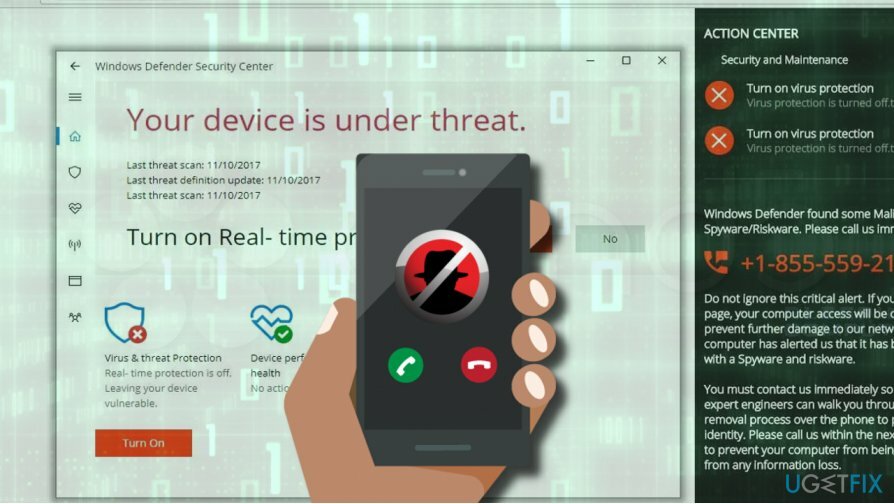
Tomēr “Jūsu ierīce ir apdraudēta” ir diezgan maldinoša, jo tās izstrādātājiem izdevās izveidot ļoti reālistisku un profesionālu. Cilvēki, kuri tika pievilti izsaukt iespējamos tehniķus, ziņoja, ka šī krāpniecība ir paredzēta ēnas sistēmas optimizētāja izplatīšanai.[3] Pēdējais atdarina oriģinālo optimizācijas rīku veiktspēju, taču tā vietā, lai ziņotu par esošām datora problēmām, tie nodrošina viltotu problēmu sarakstu, kuras visas ir iepriekš noteiktas un viltotas. Tādā veidā trešo pušu optimizācijas programmu izstrādātāji cenšas pārdot savu programmu licences. Neizmantojiet šo triku, jo jums nav nepieciešams bezjēdzīgs optimizētājs.
Ja domājat, ka šāds rīks jums noderētu, mēs iesakām to instalēt ReimageMac veļas mašīna X9. Tas ir cienījams optimizācijas rīks, kas palīdzēs noņemt krāpniecību “Jūsu ierīce ir apdraudēta”. un novērst citas problēmas, piemēram, reģistra kļūdas, kešatmiņā saglabātos pagaidu failus, bojātus sistēmas failus un līdzīgi.
Tomēr kļūdu “Jūsu ierīce ir apdraudēta” var labot manuāli. Ja izvēlaties manuāli noņemt šo ļaunprātīgo programmatūru, varat izmantot tālāk sniegto noņemšanas pamācību.
“Jūsu ierīce ir apdraudēta” krāpniecības noņemšana
Lai atinstalētu šos failus, jums ir jāiegādājas licencēta versija Reimage Reimage atinstalējiet programmatūru.
- Aizveriet tīmekļa pārlūkprogrammas logu. Ja nevarat to izdarīt parastajā veidā, nospiediet Ctrl + Alt + Delete un atveriet Windows uzdevumu pārvaldnieks.
- Atrodiet savas tīmekļa pārlūkprogrammas procesu, noklikšķiniet uz tā un atlasiet Beigt uzdevumu.
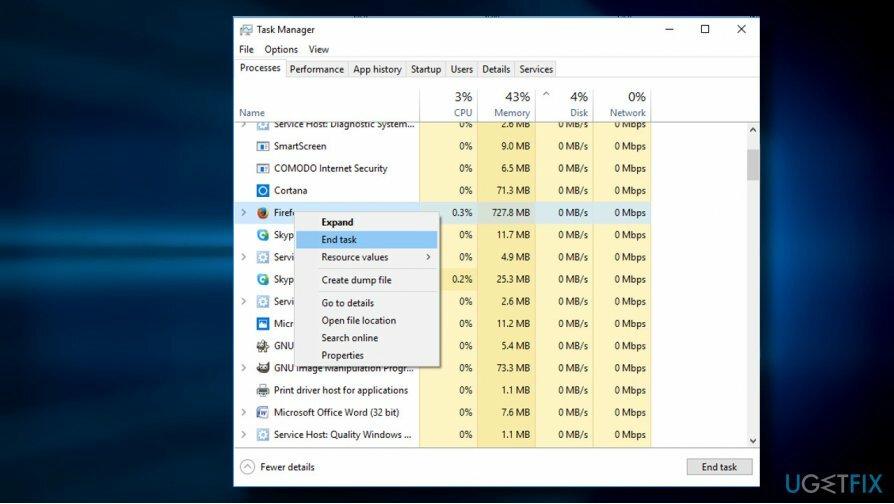
Tagad jums ir pieejamas opcijas — vai nu automātiski noņemiet reklāmprogrammatūru “Jūsu ierīce ir apdraudēta”, izmantojot ReimageMac veļas mašīna X9 vai citu profesionālu pretļaunprātīgu programmu, vai manuāli atinstalējiet ļaunprātīgu programmatūru. Ja dodat priekšroku pēdējām metodēm, lūdzu, veiciet šādas darbības:
- Nospiediet Windows taustiņš + I un atveriet Lietotnes sadaļā. (Windows 10)
- Iepriekšējās Windows versijās jums vajadzētu doties uz Vadības panelis -> Programmas un līdzekļi.
- Uzmanīgi pārbaudiet instalēto programmu sarakstu. Atinstalējiet nezināmas programmas vai tās, kuras neesat instalējis ar nolūku.
- Noklikšķiniet uz nevēlamās programmas un atlasiet Atinstalēt.
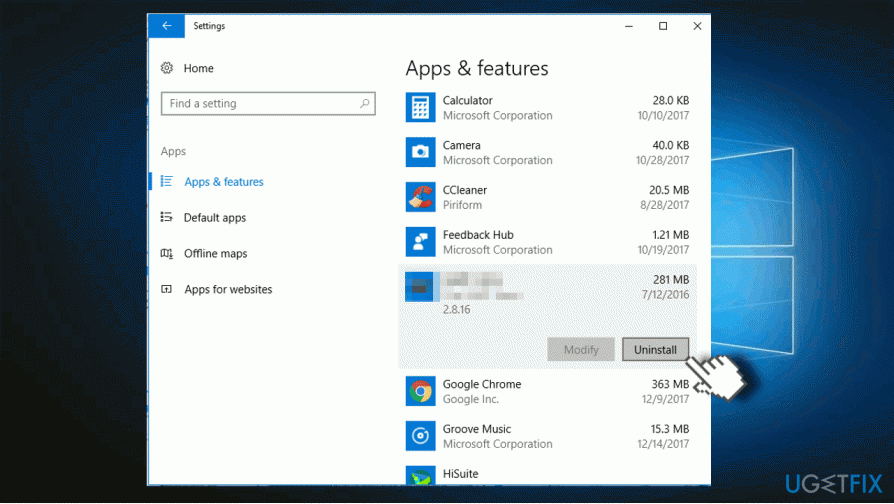
- Pēc tam atveriet savu tīmekļa pārlūkprogrammu (neatjaunojiet pēdējo pārlūkošanas sesiju) un atiestatiet tās noklusējuma iestatījumus. PIEZĪME: ir jāatiestata tīmekļa pārlūkprogrammas noklusējuma iestatījumi neatkarīgi no tā, vai ļaunprātīgu programmatūru noņēmāt automātiski vai manuāli. Pretējā gadījumā ļaunprātīgi pārlūkprogrammas spraudņi var turpināt nospiest brīdinājumu “Jūsu ierīce ir apdraudēta”, kamēr pārlūkojat.
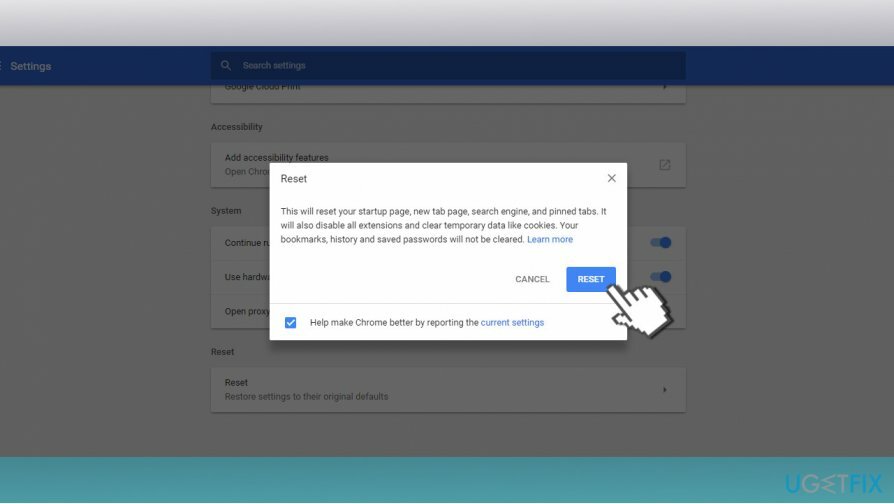
Kā atiestatīt Microsoft Edge?
Kā atiestatīt Google Chrome?
Kā atiestatīt Mozilla Firefox?
Kā atiestatīt Internet Explorer?
Atbrīvojieties no programmām tikai ar vienu klikšķi
Varat atinstalēt šo programmu, izmantojot detalizēto ceļvedi, ko jums ir iesnieguši ugetfix.com eksperti. Lai ietaupītu jūsu laiku, esam izvēlējušies arī rīkus, kas palīdzēs šo uzdevumu veikt automātiski. Ja steidzaties vai jūtat, ka neesat pietiekami pieredzējis, lai pats atinstalētu programmu, izmantojiet šos risinājumus:
Piedāvājums
dari to tagad!
Lejupielādētnoņemšanas programmatūraLaime
Garantija
dari to tagad!
Lejupielādētnoņemšanas programmatūraLaime
Garantija
Ja jums neizdevās atinstalēt programmu, izmantojot Reimage, informējiet mūsu atbalsta komandu par savām problēmām. Noteikti sniedziet pēc iespējas vairāk informācijas. Lūdzu, dariet mums zināmu visu informāciju, kas, jūsuprāt, mums būtu jāzina par jūsu problēmu.
Šajā patentētajā labošanas procesā tiek izmantota 25 miljonu komponentu datubāze, kas var aizstāt jebkuru bojātu vai trūkstošu failu lietotāja datorā.
Lai labotu bojātu sistēmu, jums ir jāiegādājas licencēta versija Reimage ļaunprātīgas programmatūras noņemšanas rīks.

Piekļūstiet ģeogrāfiski ierobežotam video saturam, izmantojot VPN
Privāta piekļuve internetam ir VPN, kas var novērst jūsu interneta pakalpojumu sniedzēju valdība, un trešās puses no jūsu tiešsaistes izsekošanas un ļauj jums palikt pilnīgi anonīmam. Programmatūra nodrošina īpašus serverus straumēšanai un straumēšanai, nodrošinot optimālu veiktspēju un nepalēninot darbību. Varat arī apiet ģeogrāfiskos ierobežojumus un skatīt tādus pakalpojumus kā Netflix, BBC, Disney+ un citus populārus straumēšanas pakalpojumus bez ierobežojumiem neatkarīgi no jūsu atrašanās vietas.
Nemaksājiet izspiedējvīrusu autoriem — izmantojiet alternatīvas datu atkopšanas iespējas
Ļaunprātīgas programmatūras uzbrukumi, jo īpaši izspiedējprogrammatūra, neapšaubāmi rada vislielāko apdraudējumu jūsu attēliem, videoklipiem, darba vai skolas failiem. Tā kā kibernoziedznieki datu bloķēšanai izmanto spēcīgu šifrēšanas algoritmu, to vairs nevar izmantot, kamēr nav samaksāta izpirkuma maksa bitkoinā. Tā vietā, lai maksātu hakeriem, vispirms jāmēģina izmantot alternatīvu atveseļošanās metodes, kas varētu palīdzēt atgūt vismaz daļu zaudēto datu. Pretējā gadījumā jūs varat arī zaudēt savu naudu kopā ar failiem. Viens no labākajiem rīkiem, kas varētu atjaunot vismaz dažus šifrētos failus - Data Recovery Pro.